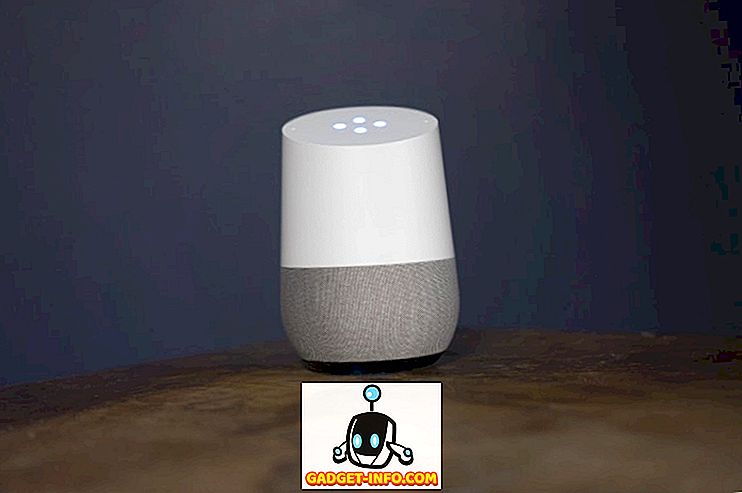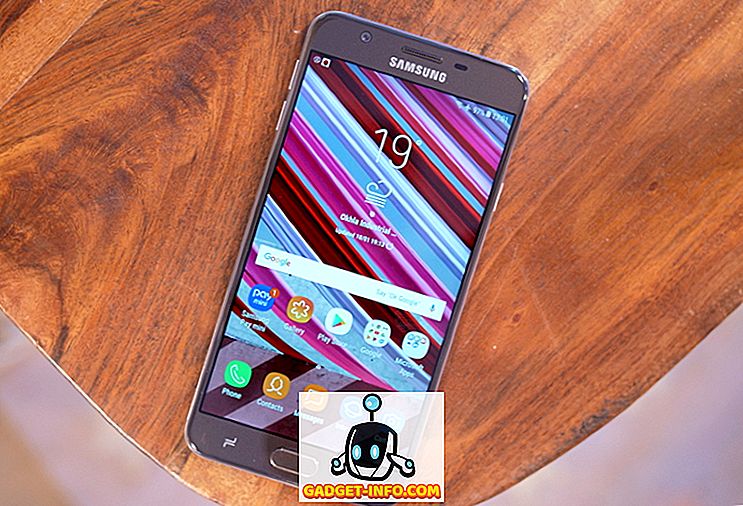Јесте ли икада хтјели сакрити апликације од знатижељних очију? Па, не бисмо се изненадили ако имате, јер постоји више разлога за сакривање апликација. На пример, на уређају имате инсталирану личну апликацију, рецимо апликацију за упознавање, коју не желите да други виде. Док увек можете да закључате апликације на Андроиду, људи још увек могу да виде апликацију и као што сви знамо, свет може бити прилично осуђиван. Дакле, ако сте размишљали о начинима скривања апликација на Андроиду, имамо добре вијести за вас.
Иако не постоји изворни начин на Андроиду да сакрије апликације из ладице апликација и почетног екрана, постоје и други једноставни начини. Дакле, без даљег одлагања, ево како можете сакрити апликације на Андроиду:
Користите покретач треће стране
Постоје бројни покретачи трећих страна који доносе могућност сакривања апликација на Андроиду. Ако сте нас пратили, знали бисте да смо велики обожаватељи Нова Лаунцхера и да је добра вијест да вам лансер омогућава да сакријете апликације. Међутим, ова функција је доступна само у новој Лаунцхер Приме ($ 4.99). Дакле, ако стварно не желите да платите да сакријете апликације, можете користити Апек Лаунцхер, који је још један одличан лансер. Ево како сакрити апликације помоћу програма Апек Лаунцхер:
1. Пре него што почнете да сакривате апликације, прво морате да инсталирате Апек Лаунцхер из Плаи продавнице. Када завршите, идите на Андроид Сеттингс-> Хоме и подесите Апек Лаунцхер као подразумевани покретач .
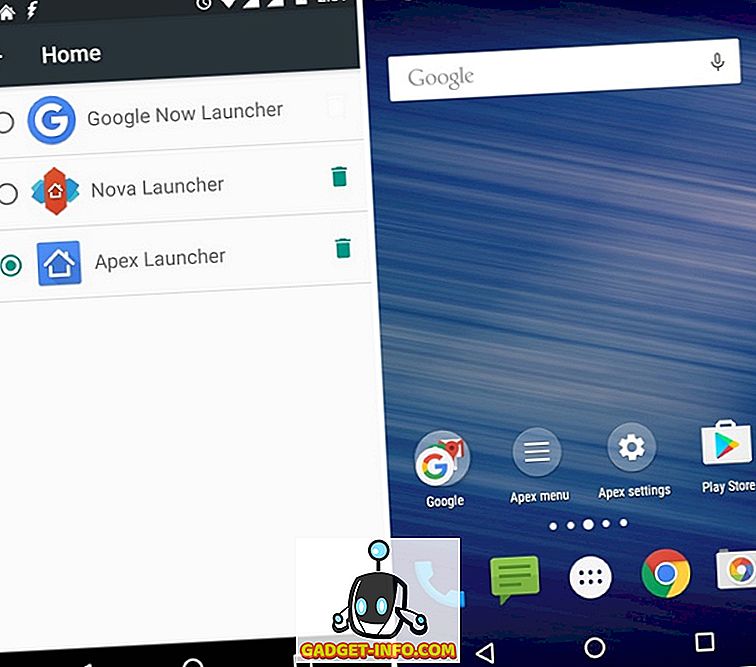
2. Када завршите, идите на Апек Сеттингс-> Сеттингс-> Дравер Сеттингс-> Хидден аппс .

3. На страници " Скривене апликације " означите апликације које желите сакрити и додирните " Спреми ".
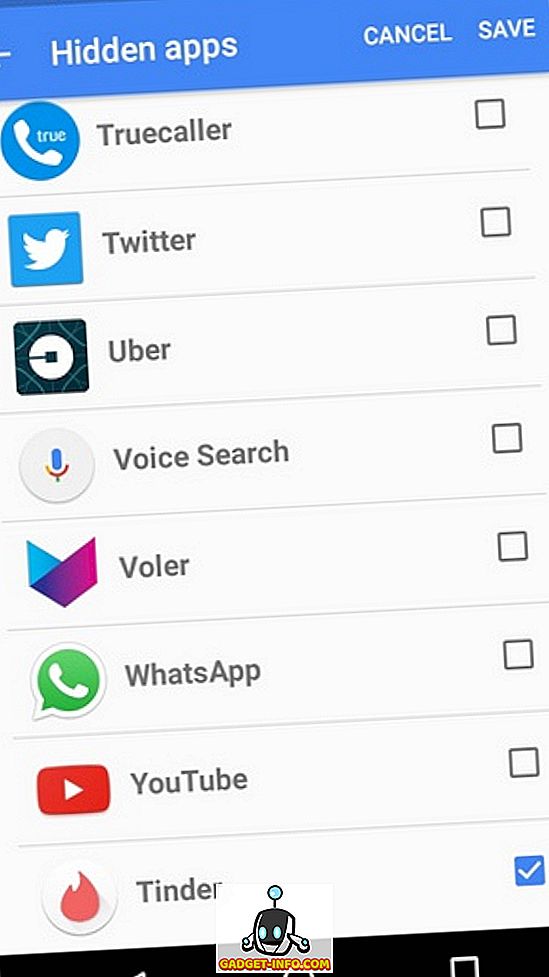
4. Након што завршите, нећете видјети апликацију у ладици апликација. Ако сте на почетном екрану имали пречицу апликације, и даље ћете је пронаћи тамо, али је лако можете уклонити.
То је то! Скривање апликација кроз Апек Лаунцхер је прилично лако, зар не? Да бисте приступили скривеним апликацијама, направите Гоогле претрагу и требате пронаћи апликацију.
Осим Апек и Нова Лаунцхер, АДВ Лаунцхер и Го Лаунцхер такође укључују могућност сакривања апликација. Дакле, можете бирати између четири бацача за сакривање апликација на Андроиду.
Користите Параллел Спаце
Чула за апликацију Паралелни простор? Па, можете нам се касније захвалити. Док је паралелни простор примарно познат по својој способности да корисницима омогући покретање вишеструких итерација једне апликације на Андроиду, тако да можете користити више друштвених медија и рачуне за играње. Међутим, она такође укључује и цоол “Инцогнито Инсталлатион” функцију, која вам омогућава да инсталирате апликације унутар Параллел Спаце-а. Инсталирање апликације унутар Паралелног простора ће се уверити да је апликација сакривена на почетном екрану или апликацијској ладици или било где у Андроид систему. Штавише, Параллел Спаце долази са сигурношћу лозинки, тако да нико неће моћи да му приступи. Заинтересовани? Ево како да користите Инцогнито инсталацију у паралелном простору:
1. Очигледно ћете прво морати да инсталирате Параллел Спаце на вашем Андроид уређају. Једном инсталиран, отворите апликацију и притисните другу плутајућу икону .
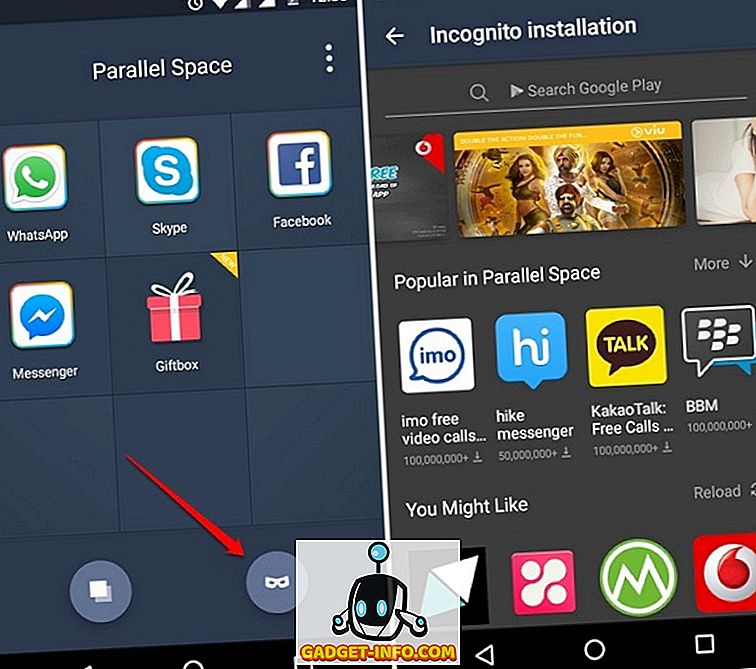
2. Отвориће се страница " Инцогнито инсталлатион " у којој можете претраживати апликацију да бисте инсталирали или испробали неку од препоручених апликација из Паралелног простора. Када се претрага заврши, додирните апликацију коју желите да инсталирате.
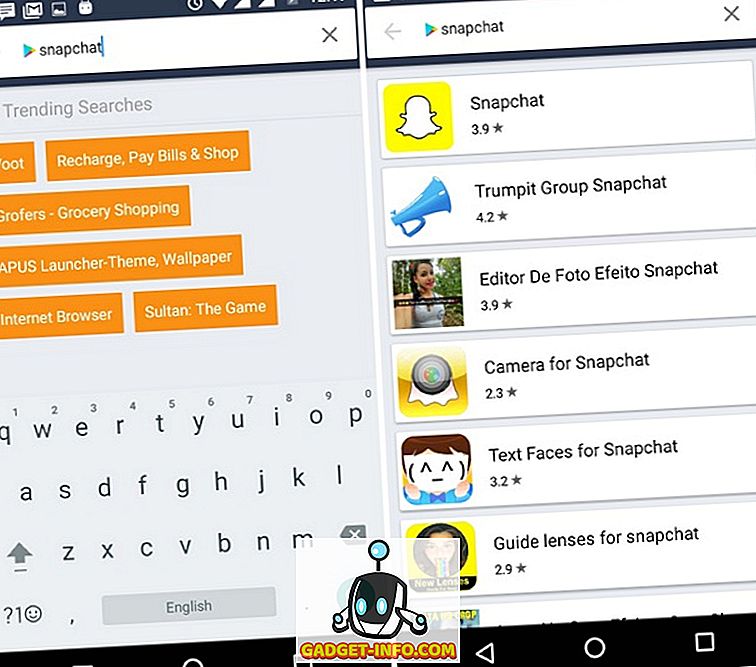
3. Гоогле Плаи продавница ће се отворити са апликацијом коју желите да инсталирате. Притисните дугме за инсталацију и сачекајте да се апликација преузме и инсталира.
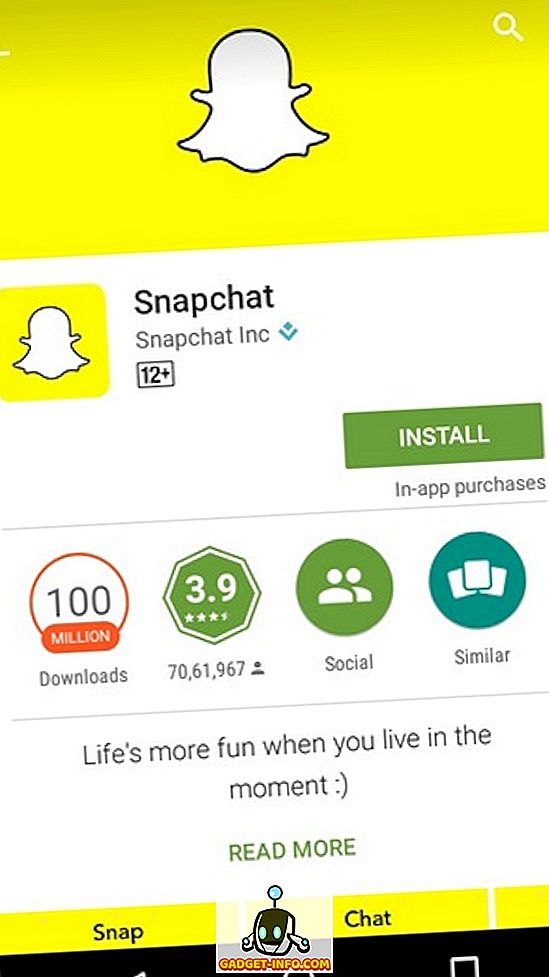
4. Након што је апликација инсталирана на вашем уређају, она ће бити инсталирана у Параллел Спаце.
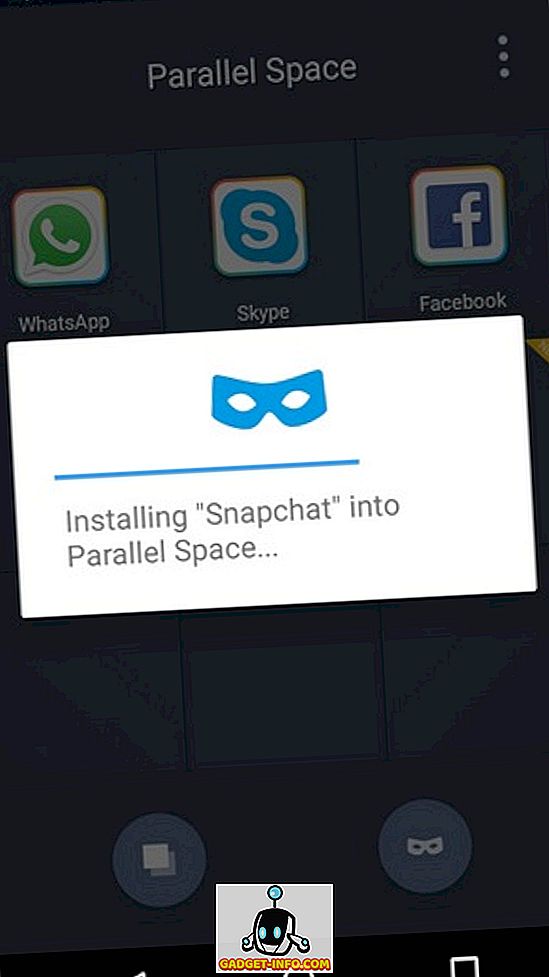
5. Затим ће апликација од вас тражити да деинсталирате апликацију коју сте управо инсталирали са почетног екрана да би апликација била доступна само путем Паралелног простора. Нема потребе да идете на почетни екран, јер сама апликација нуди дугме „ Деинсталирај “. Додирните га да бисте деинсталирали апликацију.
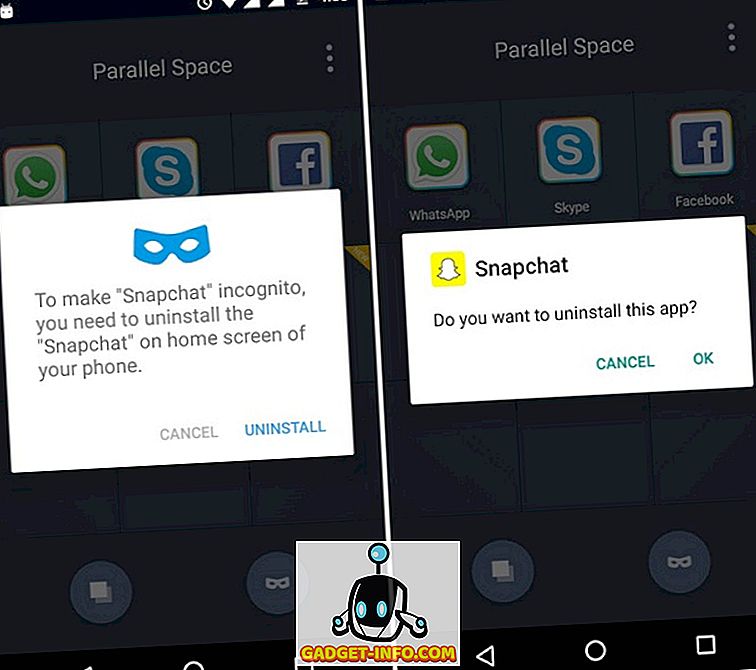
6. Онда више нећете видјети апликацију коју сте инсталирали на уређају. Уместо тога, биће доступна само кроз Паралелни простор.
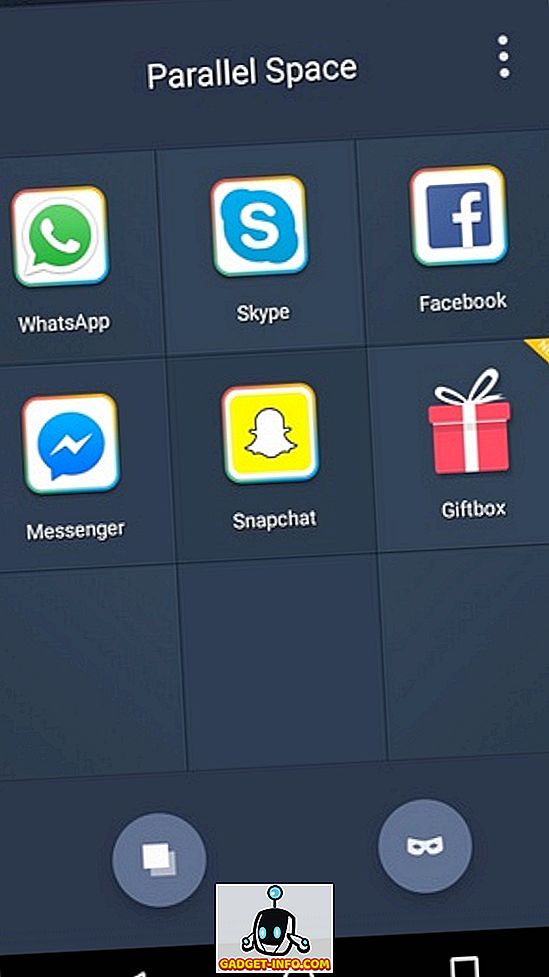
7. Када завршите, притисните дугме менија са три тачке на главној страници апликације и поставите шифру обрасца да бисте били сигурни да неком другом не може приступити апликација.
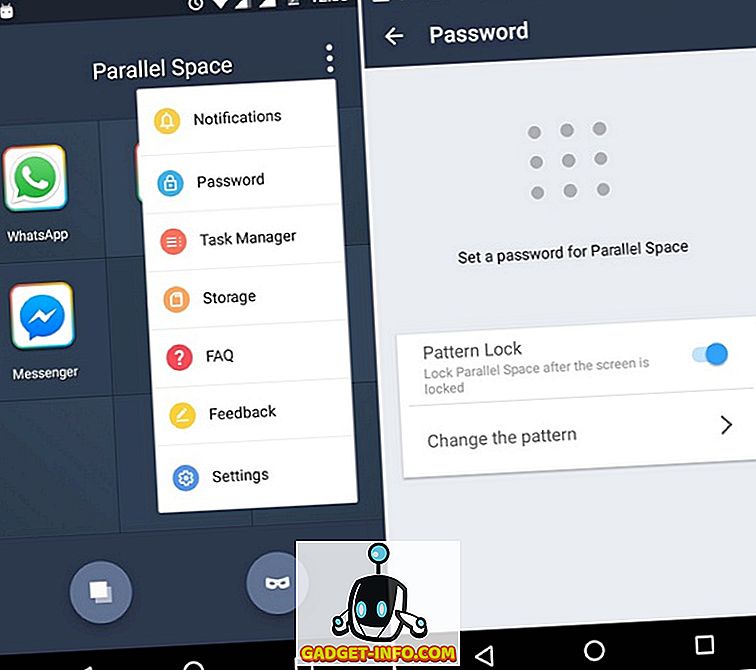
Користи апликације треће стране (Уређени уређаји)
Ако не желите да инсталирате покретач треће стране или не желите да користите Параллел Спаце, можете само да инсталирате хидер апликацију. Међутим, ове апликације доносе само могућност да сакрију апликације на укорењеним уређајима. Дакле, ако имате укорењени уређај, ево како сакрити апликације помоћу апликације треће стране:
1. Иако постоји неколико апликација које тврде да доносе функцију "сакриј апликације", волимо Хиде Пхотос ака Хиде Ит Про или Аудио Манагер, јер само ради! Такође је популаран и као Аудио Манагер, јер то је име које апликација користи када се инсталира како би блефирала људе који користе ваш телефон. У ствари, када отворите апликацију, добићете звучне контроле, али можете притиснути дугме „Аудио Манагер“ да бисте отворили стварну апликацију .
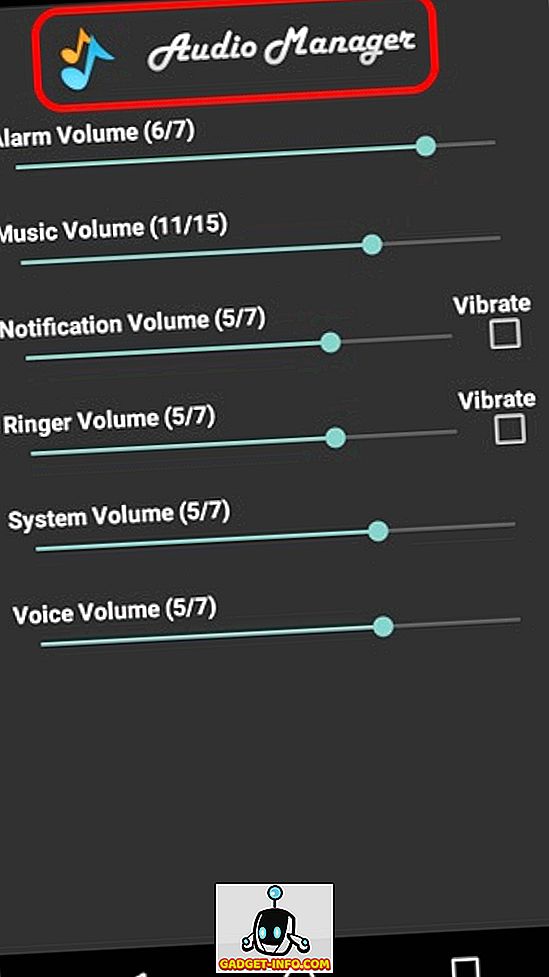
2. Након што га инсталирате, апликација ће од вас тражити да поставите лозинку или пин заједно са адресом е-поште за опоравак, у случају да заборавите пин или лозинку.
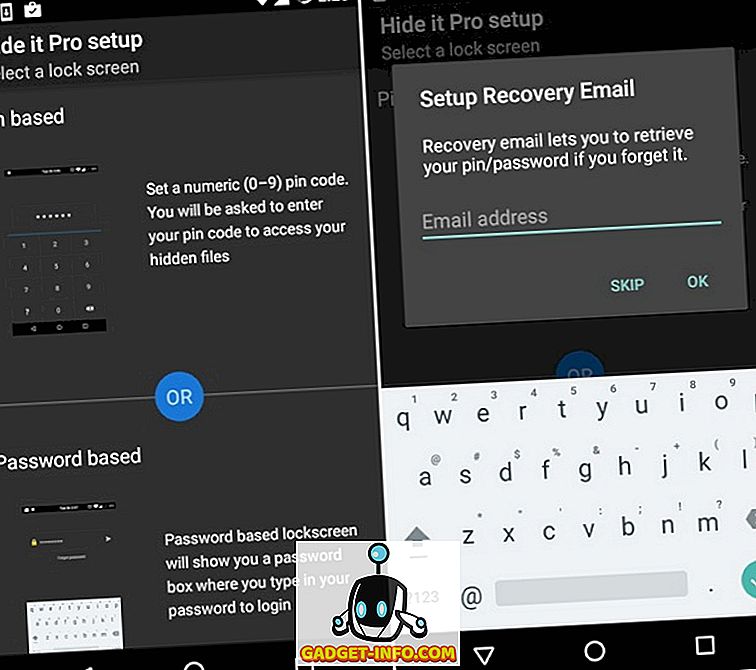
3. Када завршите, биће вам представљена главна страница апликације која садржи различите опције заједно са иконом „Сакриј апликације“. Додирните опцију „ Сакриј апликације “ и бићете упитани за роот приступ. Изаберите „ Ок “ да бисте се померили напред.
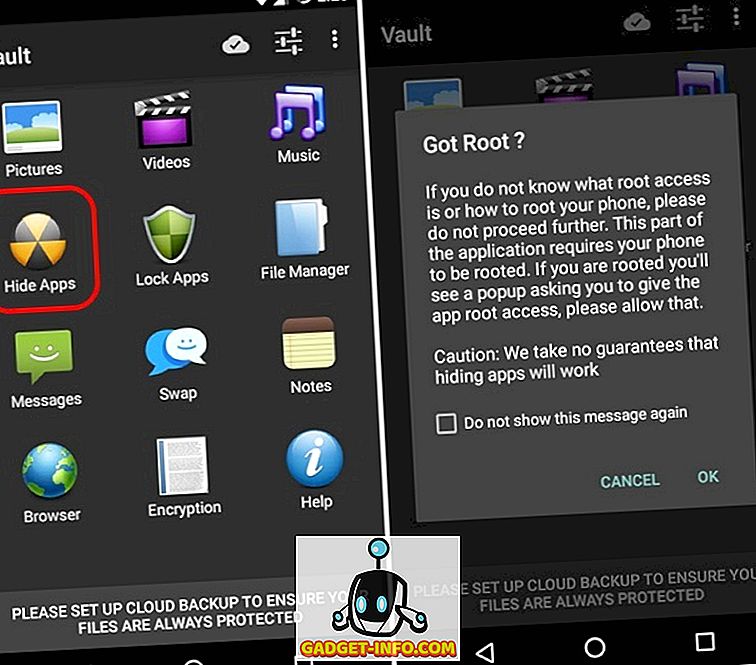
4. Ако имате инсталирану апликацију роот манагер, као што је СуперСУ, од вас ће се тражити да одобрите приступ апликацији Хиде Пхотос. Изаберите „ Грант “, након чега ћете видети страницу „ Скривене апликације “.
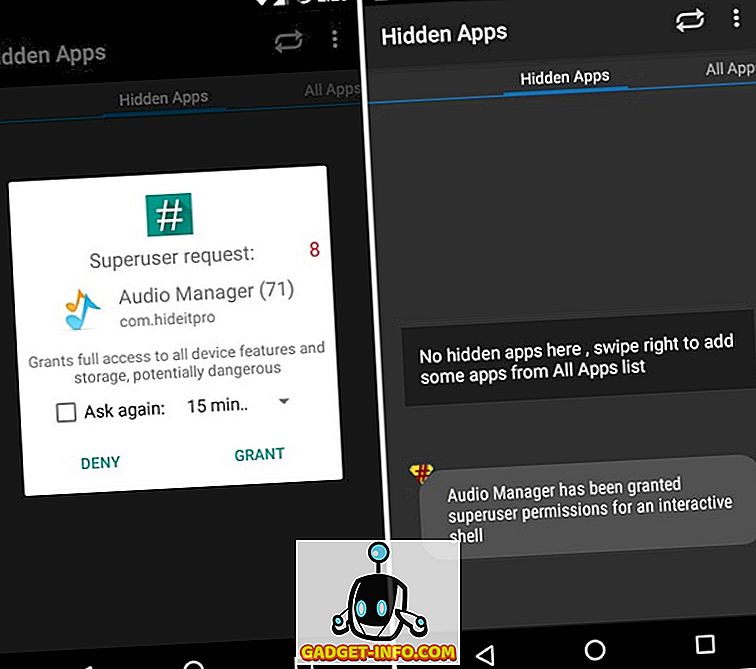
5. Затим можете превући прстом налево да бисте отишли на картицу " Све апликације ", а затим додирните апликацију и изаберите " Ок " да бисте је сакрили.
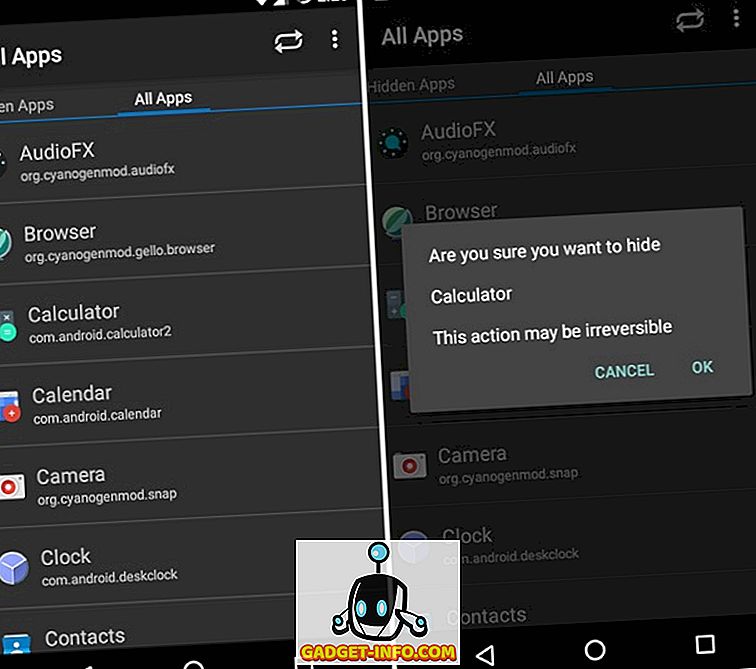
6. На пример, сакрили смо апликацију Калкулатор и након што је завршена, нећете видети апликацију било где у систему. Апликацији можете приступити или је приказати само кроз апликацију Хиде Ит Про.
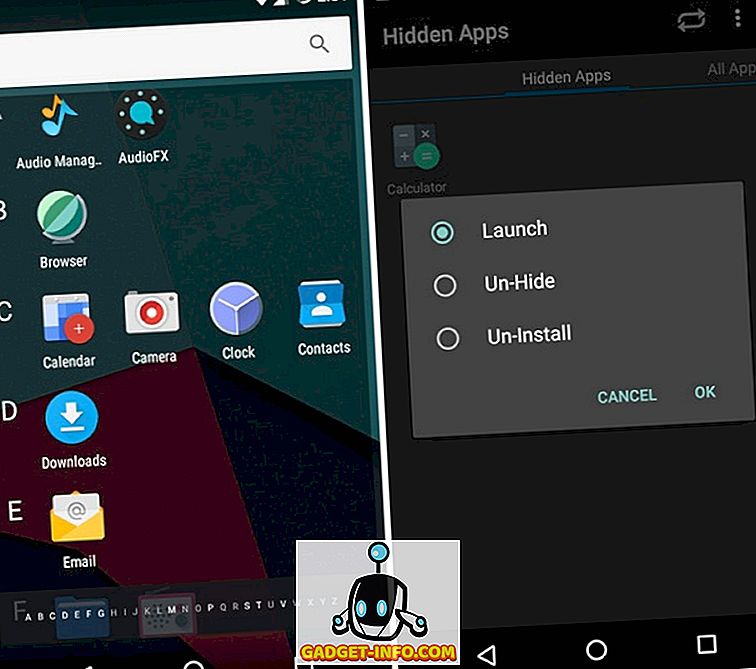
Онемогући апликације
Шансе су да сте већ упознати са “онемогућавањем апликација” у Андроиду, али не брините ако то не учините. Иако ова функција скрива апликације са свих страна, она такође осигурава да јој не можете приступити . Дакле, ако само желите да сакријете апликације, то није начин да се иде.
Међутим, ако желите уклонити блоатваре, можете онемогућити апликације тако што ћете отићи у Сеттингс-> Аппс-> Апп инфо . Такођер можете провјерити наш пост на различите начине за уклањање блоатваре-а.
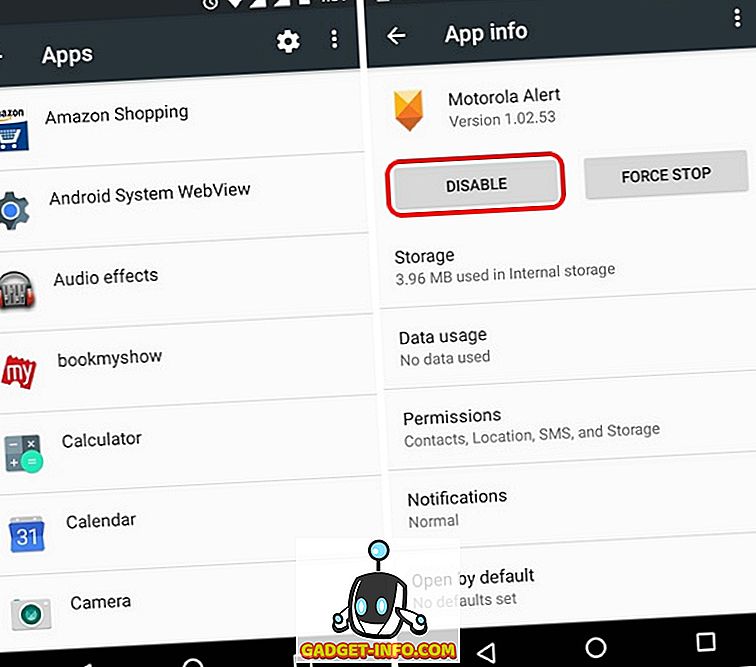
Погледајте наш видео запис о томе како сакрити апликације на Андроиду за боље разумевање: -
Спремни за скривање апликација на Андроиду?
Иако бисмо волели изворни начин да сакријемо апликације на Андроиду, драго нам је да постоје једноставне апликације трећих страна и лансери који вам то дозвољавају. Дакле, инсталирајте лансер или паралелни простор или хидер апликацију, ако имате укоријењени уређај и сакријте апликације с лакоћом. Обавестите нас, ако имате било какве сумње. Звук искључен у коментару испод.